L'error 'No s'ha pogut localitzar el punt d'entrada del procediment' és un error de Windows 10 que pot ser causat per moltes coses diferents. Algunes de les causes més comunes són els controladors obsolets, les entrades del registre que falten i els fitxers del sistema o els conflictes de maquinari.
En aquesta publicació, explorarem algunes maneres de resoldre aquest molest error i tornar a la feina!

És frustrant quan el teu ordinador es congela i no pots fer res. És encara pitjor quan apareix la pantalla amb un error que diu 'El punt d'entrada del procediment no s'ha pogut localitzar a la biblioteca d'enllaços dinàmics'. Si esteu a Windows 10, aquest error pot semblar difícil de resoldre. Afortunadament, hi ha algunes coses que podeu fer per evitar el problema.
Aquest article proporcionarà algunes solucions a l'error de Windows 10 'No s'ha pogut localitzar el punt d'entrada del procediment a la biblioteca d'enllaços dinàmics'.
Windows 10 no pot iniciar sessió després de l'actualització
Què causa l'error 'El punt d'entrada del procediment no s'ha pogut localitzar a la biblioteca d'enllaços dinàmics'?
Aquest error es produeix quan el programari no pot localitzar la biblioteca DLL que necessita per executar-se. També pot passar si la biblioteca no es troba al directori proporcionat per la ruta o si falta el fitxer DLL o està malmès.
La biblioteca DLL és un tresor dels recursos més importants per al vostre ordinador. Emmagatzema i manté dades i controladors vitals del sistema que ajuden amb problemes de compatibilitat entre programes en diferents ordinadors. Una DLL perduda o danyada pot deixar-vos sentir indefens al ciberespai, ja que pot evitar que tot s'obri i s'estavella completament.
El fitxer que conté totes aquestes instruccions del programa ha sortit AWOL en un moment inconvenient? La teva vida podria estar totalment arruïnada! El símptoma podria incloure moltes coses frustrants: missatges d'error que apareixen del no-res, fitxers que no es carreguen correctament, bloquejos en abundància;
Hi ha moltes maneres diferents de solucionar l'error 'El punt d'entrada del procediment no s'ha pogut localitzar a la biblioteca d'enllaços dinàmics'. Consulteu les vostres opcions i guies de resolució de problemes a continuació.
Com solucionar 'El punt d'entrada del procediment no s'ha pogut localitzar' a Windows 10
Utilitzeu els mètodes següents per resoldre l'error 'no s'ha pogut localitzar el punt d'entrada del procediment' a Windows 10:
Mètode 1. Torneu a instal·lar l'aplicació problemàtica
El primer que heu de fer quan comenceu a solucionar problemes és provar de reinstal·lar l'aplicació que us dóna l'error. És possible que Windows hagi eliminat o danyat alguns dels fitxers necessaris per executar-lo amb èxit, i la reinstal·lació ajudarà a Windows a reparar qualsevol dany que s'hagi fet.
A Windows 10, podeu tornar a instal·lar programes des d'aplicacions de Windows Store si aneu a Configuració → Aplicacions. Revisem les instruccions pas a pas.
- Feu clic a la icona de Windows a la part inferior esquerra de la pantalla per obrir-lo Menú d'inici . Tria Configuració , o, alternativament, utilitzeu Windows + jo drecera.
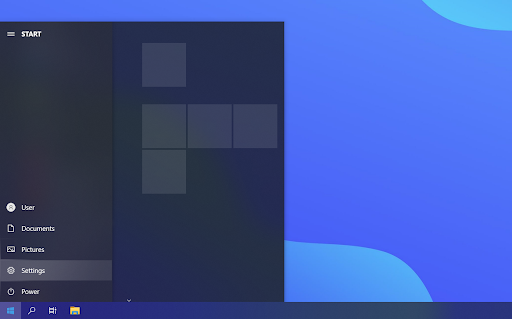
- Seleccioneu el Aplicacions rajola. Aquest és l'espai central on podeu comprovar totes les aplicacions instal·lades correctament al vostre PC.
- Cerqueu l'aplicació que us està donant l'error i feu-hi clic una vegada per seleccionar-la. Hauries de veure el Desinstal·la opció: feu-hi clic una vegada per començar el procés d'eliminació.
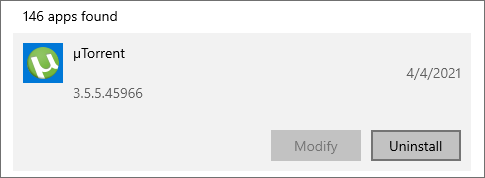
- Confirmeu que voleu desinstal·lar el programari i, a continuació, espereu que Windows completi la desinstal·lació. Quan acabi, el programa desapareixerà de la llista d'aplicacions.
- Aneu al lloc web oficial i descarregueu la darrera versió. No baixeu des d'altres llocs web que no siguin distribuïdors de confiança d'aquest programari, perquè poden tenir programari maliciós.
- Torneu a instal·lar l'aplicació problemàtica i comproveu si encara rebeu el mateix missatge d'error.
Mètode 2. Utilitzeu el verificador de fitxers del sistema
El Comprovador de fitxers del sistema (SFC) és una eina de resolució de problemes disponible a Windows 10 de manera predeterminada. És capaç de detectar automàticament els fitxers del sistema danyats i reparar-los perquè funcionin.
Podeu utilitzar l'exploració SFC com una altra manera de solucionar possiblement qualsevol problema que condueixi a errors 'El punt d'entrada del procediment no s'ha pogut localitzar a la biblioteca d'enllaços dinàmics' quan utilitzeu l'ordinador.
- Obriu la barra de cerca de la barra de tasques fent clic a la icona de la lupa. També ho pots plantejar amb el Windows + S drecera de teclat.
- Tipus Símbol del sistema al quadre de cerca. Quan ho veieu als resultats, feu-hi clic amb el botó dret i trieu Executa com administrador .
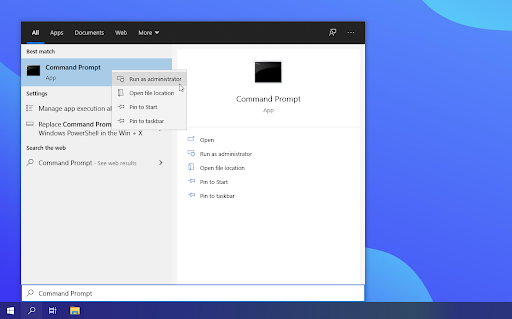
Consulteu el nostre Com convertir un usuari local en administrador a Windows 10 guia.
- Quan us ho demani el Control de comptes d'usuari (UAC), feu clic a Sí per permetre que l'aplicació s'iniciï amb permisos administratius.
- Un cop oberta la finestra del símbol del sistema, escriviu l'ordre següent i premeu Enter per executar-la: sfc /scannow
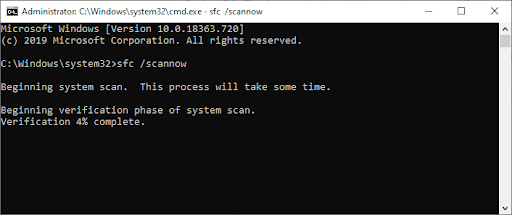
- Espereu que el Comprovador de fitxers del sistema acabi d'escanejar l'ordinador. Si troba errors, podreu corregir-los automàticament mitjançant la pròpia comanda SFC, que també pot solucionar els errors relacionats.
Mètode 3. Comproveu si hi ha errors al Visor d'esdeveniments
Esteu veient un missatge d'error. Probablement no saps què ho va causar. Utilitzeu el Visor d'esdeveniments per descobrir-ho fàcilment. És una eina integrada que mostra l'últim que va passar a l'ordinador abans que una aplicació s'estavellés o trobés un error durant o després de l'inici.
Quan alguna cosa va malament amb l'aplicació o el servei, apareixerà al Visor d'esdeveniments i us ajudarà a determinar com solucionar el problema.
com comprovar la clau del producte de Microsoft Office
- Premeu el botó Windows + X tecles del teclat alhora i, a continuació, trieu ' Visor d'esdeveniments ” al menú contextual.
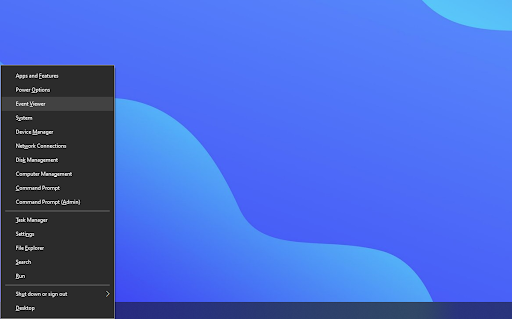
- Fer clic a ' Registres de Windows ” dins del tauler esquerre i, a continuació, trieu “ Sistema ”. Això hauria de canviar la secció del mig per mostrar tots els esdeveniments amb marca de temps.
- Localitzeu l'últim esdeveniment registrat abans que aparegués a la vostra pantalla 'El punt d'entrada del procediment no s'ha pogut localitzar a la biblioteca d'enllaços dinàmics'. Si veieu una aplicació o servei determinat, probablement aquest sigui el culpable.
Mètode 4. Torneu a registrar el fitxer DLL
Si l'error en qüestió esmenta un fitxer DLL que necessiten els vostres programes, hauríeu d'intentar tornar-lo a registrar. La utilitat de línia d'ordres Regsvr32 es pot utilitzar per registrar controls OLE com els controls DLL i ActiveX (OCX) a Windows 10. Si no podeu superar l'error d'una altra manera, és possible que hàgiu de registrar els fitxers DLL manualment.
- Obriu la barra de cerca a la barra de tasques i, a continuació, escriviu Símbol del sistema al quadre de cerca. Quan ho veieu als resultats, feu-hi clic amb el botó dret i trieu Executa com administrador .
- Feu clic Sí si se li demana.
- Escriviu l'ordre següent a la finestra nova i premeu la tecla Enter del vostre teclat per executar-la: regsvr32 DLL . Assegureu-vos de substituir 'DLL' pel nom del fitxer DLL que es va assenyalar a l'error. Exemple:
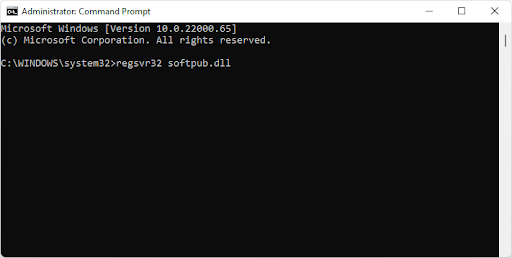
- Després d'executar les ordres donades, hauríeu de veure un missatge que digui: 'DllRegisterServer a vbscript.dll ha tingut èxit' si l'eina Regsvr32 s'ha pogut executar correctament.
Mètode 5. Escaneja el teu ordinador amb Windows Defender
Us recomanem que escanegeu el vostre ordinador per assegurar-vos que no conté cap virus. Hi ha alguns programes nocius que poden provocar que l'ordinador i les aplicacions es bloquegin. Per escanejar, farem servir el programa integrat de Windows Defender, però un altre tercera festa el programari pot funcionar millor.
- Obriu la barra de cerca de la barra de tasques fent clic a la icona de la lupa. També ho pots plantejar amb el Windows + S drecera de teclat.
- Escriure Seguretat de Windows i inicieu-lo des dels resultats de la cerca.
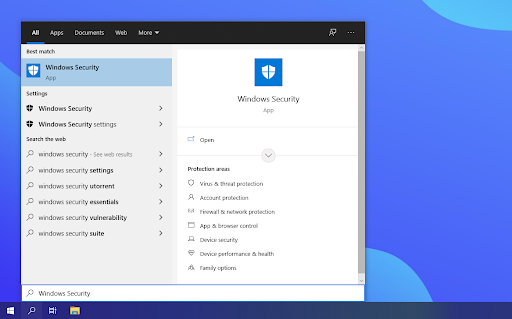
- Canvia a la Protecció contra virus i amenaces pestanya utilitzant la pantalla d'inici o el menú del panell de l'esquerra. Feu clic a Opcions d'escaneig enllaç.
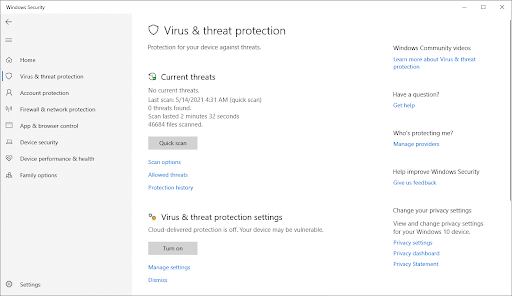
- Seleccioneu el Anàlisi completa opció. Això comprovarà tots els fitxers de totes les vostres unitats per assegurar-vos que no es pugui amagar cap amenaça. Tingueu en compte que aquesta exploració pot durar entre 1 i 2 hores, depenent de quants fitxers tingueu al vostre sistema.
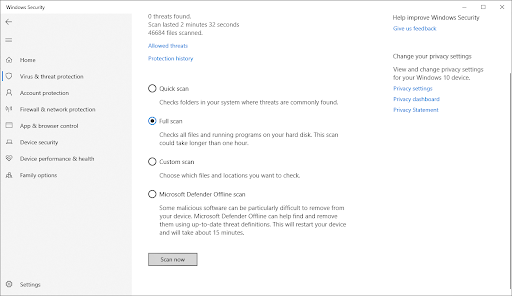
- Feu clic a Escanejar ara botó per començar l'escaneig. Si es detecta una amenaça, Windows 10 la posarà en quarantena automàticament o l'eliminarà completament. Podeu revisar els resultats de l'escaneig després.
Pensaments finals
Esperem que aquest article us hagi ajudat a solucionar l'error 'El punt d'entrada del procediment no s'ha pogut localitzar a la biblioteca d'enllaços dinàmics' Windows 10. Ara podeu tornar a funcionar tan aviat com sigui possible.
Ara és el teu torn.
windows 10 bsod corrupció de l'estructura crítica
Si teniu cap pregunta sobre com hem solucionat aquest i altres problemes, consulteu el nostre lloc i contacta amb nosaltres . Obtindreu assistència tècnica gratuïta sobre qualsevol problema a Windows i Office.
A més, fes una ullada al nostre Centre d'ajuda per obtenir articles que us ajudin a solucionar molts altres errors de Windows 10.
Subscriu-te al nostre butlletí per rebre promocions, ofertes i descomptes de nosaltres directament a la teva safata d'entrada. Subscriu-te amb la teva adreça de correu electrònic a continuació i seràs el primer informat de les nostres últimes notícies i ofertes.
També et pot agradar
» Com solucionar l'error 'La configuració de costat a costat és incorrecta' a Windows 10
» Com arreglar les icones de l'escriptori que van desaparèixer a Windows 10
» Com solucionar l'error que no respon als serveis d'àudio a Windows 10


